დაიღალეთ იმავე ძველ მთავარ ეკრანზე ყურებით? თუ თქვენ გაქვთ სმარტფონი, რომელიც მუშაობს Google-ის Android ოპერაციულ სისტემაზე, კარგი ამბავია: აღარ მოგიწევთ ერთფეროვნების ატანა. Android მხარს უჭერს იმას, რაც ცნობილია, როგორც მესამე მხარის გამშვებები, მორგებული აპები, რომლებიც ავსებენ თქვენს მთავარ ეკრანს ახალი ფუნქციებით, თემებითა და ოპტიმიზაციით. არსებობს ა საკმაოდ დიდი სია გამშვებების არჩევანი, მაგრამ ცოტანი უახლოვდებიან პოლონურ და მორგების დონეს Nova Launcher, ა უფასო (და სურვილისამებრ გადახდილი) Android გამშვები ყველა მოწყობილობისთვის, რომელიც მუშაობს Android 4.0 და უფრო ახალზე.
შინაარსი
- Nova Launcher (უფასო) vs. Nova Launcher Prime
- დაწყება Nova Launcher-ით
- Nova Launcher-ის გარეგნობის შესწორება
- საწყისი ეკრანის პარამეტრები
- აპლიკაციის უჯრა
- საქაღალდეები
- შეხედე და იგრძენი
- ჟესტები და შეყვანები
- შეტყობინებების სამკერდე ნიშნები
- სარეზერვო და იმპორტის პარამეტრები
Nova Launcher ცვლის თქვენს მთავარ ეკრანს და აპების უჯრას, აპის ხატულების გადახვევის სიას, რომელიც ჩვეულებრივ ხელმისაწვდომია ტელეფონის მთავარ ეკრანზე ზევით გადაფურცლით. მაგრამ ნაგულისხმევ პარამეტრებზე, თქვენ ვერ შეამჩნევთ ბევრ ცვლილებას - და ეს იმიტომ, რომ Nova Launcher იცავს საკმაოდ ვანილის მიღებას.
Androidმთავარი ეკრანი. მაგრამ Nova Launcher-ს ბევრი რამ შეუძლია, რაც მაშინვე აშკარა არ არის. არ მოგწონთ აპის ხატულების ფორმა ან სტილი? მათი გაცვლა ადვილია. მოგწყინდათ გადასვლის ანიმაციები მთავარ ეკრანებსა და აპებს შორის? უბრალოდ აირჩიე განსხვავებული.რეკომენდებული ვიდეოები
პერსონალიზაციის უფრო მეტი ვარიანტია, ვიდრე ჩვენ შეგვიძლია გავაშუქოთ აქ სტატიის უზარმაზარი გამდიდრების გარეშე, მაგრამ აქ არის რამდენიმე ყველაზე დიდი ვარიანტი, რომლის შესახებაც გსურთ იცოდეთ.
დაკავშირებული
- 16 საუკეთესო შეტყობინებების აპი Android-ისა და iOS-ისთვის 2023 წელს
- რა არის WhatsApp? როგორ გამოვიყენოთ აპლიკაცია, რჩევები, ხრიკები და სხვა
- საუკეთესო Android ტაბლეტები 2023 წელს: 9 საუკეთესო, რისი ყიდვაც შეგიძლიათ
Nova Launcher (უფასო) vs. Nova Launcher Prime
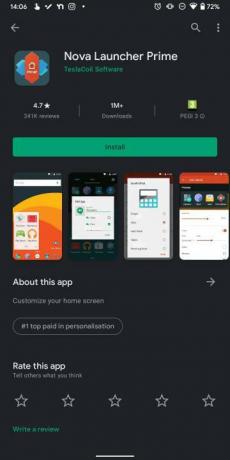

პირველი, რაც პირველია: თქვენ უნდა ჩამოტვირთოთ Nova Launcher, რომ გამოიყენოთ იგი. დააინსტალირეთ ის, როგორც ნებისმიერ სხვა აპს, გადადით Google Play Store-ში, სადაც მიიღებთ თქვენს პირველ დიდ გადაწყვეტილებას: დააკმაყოფილოთ თუ არა Nova Launcher-ის უფასო ვერსია, ან გაზაფხულზე ფასიანი ვერსიისთვის — Nova Launcher Prime ($5).
რა განსხვავებაა Nova Launcher-სა და Nova Launcher Prime-ს შორის? საქმე პერსონალიზაციაზე მოდის. Nova Launcher Prime გაძლევთ საშუალებას მიაკუთვნოთ ჟესტები (მაგ., დაჭერა, ორმაგი შეხება) აპებს მთავარ ეკრანზე და ამატებს წაუკითხავ რაოდენობას - გადაფარვის პატარა ბეჯებს, რომლებიც მიუთითებს წაუკითხავ შეტყობინებებზე - გამშვებზე. თქვენ ასევე მიიღებთ პერსონალურ უჯრის ჯგუფებს, რომლებიც საშუალებას გაძლევთ შექმნათ ახალი ჩანართები ან საქაღალდეები აპლიკაციის უჯრაში, რაც საშუალებას გაძლევთ აპების დამალვა აპების უჯრიდან, თითო საქაღალდეზე და თითო ხატულაზე გადაფურცლის ჟესტები და გადახვევის გაფართოებული სია ეფექტები. მოკლედ, საკმაოდ ბევრი დამატებითი საბაჟო ვარიანტი.
გასათვალისწინებელია ბევრი, მაგრამ აქ არის ჩვენი რეკომენდაცია: თუ არ არის Nova Launcher Prime ფუნქცია, რომლის გარეშეც არ ფიქრობთ, რომ შეძლებთ ცხოვრებას, ჯერ სცადეთ უფასო ვერსია. გაიარეთ ის თავისი ტემპებით და ნახეთ, მოგწონთ თუ არა და თუ აღმოაჩენთ, რომ ეწინააღმდეგებით მის შეზღუდვებს, განიხილეთ შესყიდვა.
ალტერნატიულად, იფიქრეთ Nova Launcher Prime-ის ყიდვაზე და სცადეთ ერთი დღით. თუ არ ხართ დარწმუნებული, მოითხოვეთ ფულის დაბრუნება — Google Play Store გაძლევთ საშუალებას დააბრუნოთ ნებისმიერი აპის შეძენა, რომელიც შესრულებულია 48 საათის წინ. გახსოვდეთ, რომ თქვენი Prime უპირატესობების გამოსაყენებლად დაგჭირდებათ ორივე Nova Launcher და Nova Launcher Prime აპი დაინსტალირებული.
დაწყება Nova Launcher-ით

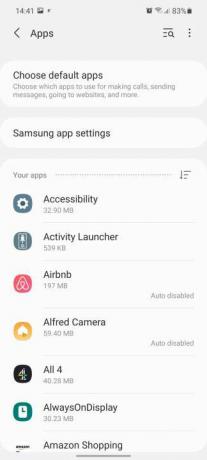
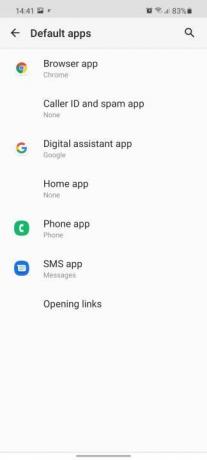
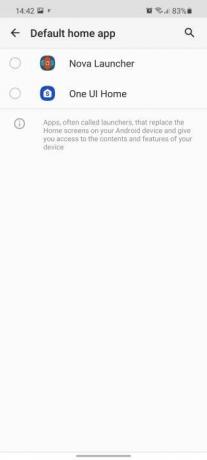
დასაწყებად, გაუშვით აპლიკაცია და ის გაგაცნობთ Nova Launcher-ის საწყისი გვერდის დაყენების პროცესს. თქვენ შეგიძლიათ აირჩიოთ ახალი დაწყება, იპოვოთ ძველი Nova Launcher-ის კონფიგურაცია, ან გამოიყენოთ თქვენი ამჟამინდელი საწყისი ეკრანი, როგორც საფუძველი, ასევე გადაწყვიტოთ გსურთ თუ არა აპების ღილაკი და მუქი რეჟიმის პარამეტრები.
ამის შემდეგ, სავარაუდოდ, თქვენ დაბრუნდებით თქვენს ჩვეულებრივ მთავარ ეკრანზე. ეს იმიტომ, რომ Nova Launcher უნდა დაყენდეს თქვენს ნაგულისხმევ აპად. ამის შეცვლის პროცესი ოდნავ განსხვავდება ტელეფონიდან ტელეფონზე, მაგრამ ზოგადად, თქვენ უნდა გადახვიდეთ პარამეტრები > აპებიდა შემდეგ იპოვნეთ ნაგულისხმევი აპები განყოფილება. Samsung-ის უახლეს ტელეფონებზე, თქვენ იპოვით მას აპები მენიუ როგორც აირჩიეთ ნაგულისხმევი აპები, მაგრამ ოდნავ უფრო ძველ სამსუნგის მოწყობილობებზე შეიძლება დაგჭირდეთ ზედა მარჯვენა კუთხეში სამი წერტილის შეხება და არჩევა ნაგულისხმევი აპები.
Google Pixels-ზე მოგიწევთ წასვლა პარამეტრები > აპები და შეტყობინებები > Მოწინავე > ნაგულისხმევი აპები. თუ თქვენი ტელეფონი Android-ის ნებისმიერ ვერსიაზეა 4.4 KitKat-სა და 6.0 Marshmallow-ს შორის, პროცესი ოდნავ განსხვავებულია. მას შემდეგ, რაც თქვენ ხართ პარამეტრები მენიუ, იპოვნეთ მთავარი ქვემენიუ, შეეხეთ Მოწინავედა აირჩიეთ Nova Launcher ხელმისაწვდომი არჩევანიდან.
მიუხედავად იმისა, თუ როგორ მოხვდებით იქ, შემდეგ დაგჭირდებათ მთავარი აპლიკაცია, და შემდეგ აირჩიეთ Nova Launcher. ამის შემდეგ თქვენ ჯადოსნურად გადაგიყვანთ თქვენს ახალ, Nova Launcher-ის საწყის ეკრანზე.
Nova Launcher-ის გარეგნობის შესწორება

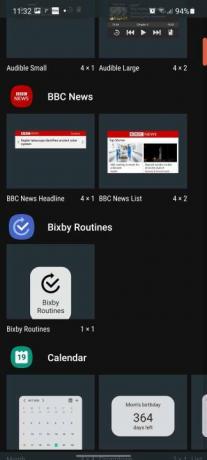

თუ აქამდე არასოდეს გამოგიყენებიათ Nova Launcher, შეიძლება გაგიკვირდეთ, რამდენად ჰგავს ის Android-ის საფონდო მთავარ ეკრანს. პერსონალიზაციის ძირითადი ვარიანტები არც თუ ისე განსხვავებულია – მთავარ ეკრანზე შეხებით და ხანგრძლივად დაჭერით გამოჩნდება მენიუ, რომელიც საშუალებას გაძლევთ შეცვალეთ თქვენი საწყისი ეკრანის ფონი, ჩადეთ ვიჯეტები ან გაუშვით პარამეტრების მენიუ და საწყისი ეკრანის ამომრჩეველი ღილაკი ზედა ზედა მახლობლად ეკრანი; მისი არჩევა გადაანაწილებს ნაგულისხმევ მთავარ ეკრანს, რომელიც ამჟამად ჩანს.
დაჭერით ვიჯეტები ღილაკი გამოაქვს თქვენს მიერ დაინსტალირებული აპებიდან ვიჯეტების სიას და რომელიმე მათგანზე შეხებით დაჭერით საშუალებას გაძლევთ განათავსოთ ისინი მთავარ ეკრანზე. თქვენ ასევე შეგიძლიათ დიდხანს დააჭიროთ ვიჯეტს, რათა შეხვიდეთ აკორდეონის მენიუში ოთხი განსხვავებული მენიუს ოფციებით: ამოღება, ბალიშები, ზომის შეცვლა, და აპლიკაციის ინფორმაცია.
- ამოღება წაშლის აღნიშნულ ვიჯეტს
- ზომის შეცვლა ზრდის ვიჯეტის სიგრძეს და/ან სიგანეს
- ბალიშები სქელებს ან ათხელებს ვიჯეტის საზღვრებს
- აპლიკაციის ინფორმაცია ამოიღებს ვიჯეტის შესაბამის მენიუს Android-ში პარამეტრები მენიუ.
თქვენ შეგიძლიათ გამოიყენოთ ეს პარამეტრები თქვენი ვიჯეტების შესაცვლელად, რათა მოერგოს ნებისმიერი დიზაინის თქვენს მთავარ ეკრანს.
საწყისი ეკრანის პარამეტრები
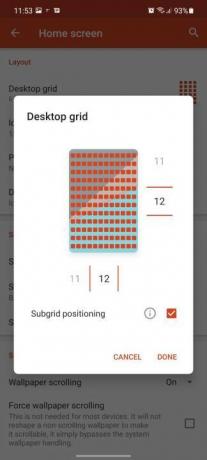
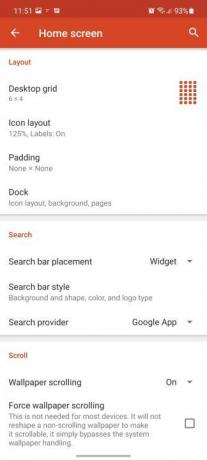
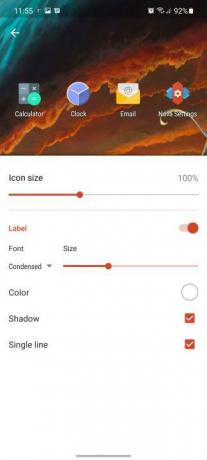
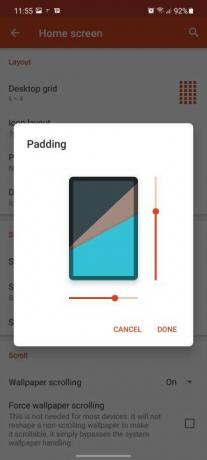
თქვენ ასევე შეგიძლიათ სერიოზული ცვლილებები შეიტანოთ თქვენს მთავარ ეკრანზე და ამ ვარიანტებს იპოვით ქვემოთ საწყისი ეკრანი თქვენი Nova პარამეტრების აპლიკაციის განყოფილება. მასზე წვდომისთვის ან გახსენით Nova Settings აპი თქვენი აპლიკაციის უჯრიდან, ან დიდხანს დააჭირეთ მთავარ ეკრანს და შეეხეთ პარამეტრები.
აქედან შეგიძლიათ მნიშვნელოვანი ცვლილებების შეტანა. The განლაგება ქვემენიუ საშუალებას გაძლევთ დაარეგულიროთ თქვენი საწყისი ეკრანის ზომა. დესკტოპ ბადე ცვლის აპლიკაციის რამდენი ხატულა და ვიჯეტი შეგიძლიათ შეინახოთ თქვენს მთავარ ეკრანზე. გსურთ აპლიკაციის ხატების სუპერ მკვრივი 12-ზე 12-იანი ბადე, ან კომიკურად პატარა ორი-ორი? Არჩევანი შენზეა. ჩამრთველი ქვედა მახლობლად გამორთავს საწყისი ეკრანის ქსელში მიმაგრების ფუნქციას, რაც უფრო მეტ თავისუფლებას გაძლევთ განთავსებაში.
ხატის განლაგება ჩაყვინთვის აპლიკაციის ხატულას დიზაინში. თქვენ შეგიძლიათ დაარეგულიროთ საერთო ზომა, მაგრამ ასევე შეცვალოთ ტექსტის ეტიკეტების გარეგნობა მათ ქვეშ. პროგრესის სლაიდერი საშუალებას გაძლევთ გაზარდოთ ან შეამციროთ მათი ზომა, ხოლო ჩამრთველი ველები საშუალებას გაძლევთ დაამატოთ ჩრდილი, მრავალ სტრიქონიანი შეფუთვა და გადახვიდეთ შრიფტის სხვა ფერსა და სტილზე.
ბალიშები შეიცავს პარამეტრებს, რომლებიც ცვლის საწყისი ეკრანის საზღვრის მანძილს ეკრანის საზღვრიდან - რაც უფრო დიდია ბალიშები, მით უფრო შორს იქნება თქვენი მალსახმობები და ვიჯეტები ეკრანიდან. დოკი ცვლის საზღვრებს ეკრანის ბოლოში, რომელიც შეიცავს თქვენს მუდმივ აპებს.
შემდეგი, ძიება ქვემენიუ შეიცავს ოფციებს საძიებო ზოლის განთავსება, ძიების ზოლის სტილი, და ძიებაპროვაიდერი. ეს საშუალებას მოგცემთ შეეშალოთ Google-ის საძიებო ზოლი, რომელიც ნაგულისხმევად არის დაინსტალირებული ზოგიერთი Android ტელეფონის დაბლოკვის ეკრანზე. თქვენ შეგიძლიათ გადააქციოთ ის ვიჯეტად, შეცვალოთ სტილი ან თუნდაც შეცვალოთ საძიებო პროვაიდერი სხვა საძიებო სისტემაში.
გადახვევა შეიცავს თქვენს მთავარ ეკრანზე გადახვევის ვარიანტებს და მოიცავს ფონის გვერდებს შორის გადასვლის ეფექტის შეცვლას. სცადე კუბი, რომელიც ხელახლა წარმოიდგენს თქვენს მთავარ ეკრანებს, როგორც სახეებს ციფრულ 3D კუბზე, ან ბარათის დასტა, რომელიც ნელ-ნელა ქრება შემდეგ მთავარ ეკრანზე ფონიდან, როდესაც წინა სრიალებს მარცხნივ ან მარჯვნივ. შეგიძლიათ გადართოთ ფონი გადახვევა, რომელიც იყენებს პარალაქსის ეფექტს თქვენი ტელეფონის მთავარ ეკრანზე. (თუ თქვენ შეარჩიეთ შესაფერისი ფართო ფონი, დაინახავთ, რომ ის „მოძრაობს“ მთავარ ეკრანებს შორის გადასვლისას.) ან არის უსასრულო გადახვევა, რომელიც გადაგიყვანთ უკან ყველაზე მარცხნივ მთავარ ეკრანზე, როდესაც გადაფურცლავთ ყველაზე მარჯვენა მთავარ ეკრანს (და პირიქით).
ასევე, სცადეთ არეულობა გვერდის ინდიკატორი და ახალი აპლიკაციები პარამეტრები. პირველი ცვლის წერტილების დიზაინს და ფერს ეკრანის ბოლოში, რაც მიუთითებს, თუ რომელი საწყისი ეკრანი ჩანს. ეს უკანასკნელი საშუალებას გაძლევთ გამორთოთ Play Store-ის (ზოგჯერ შემაშფოთებელი) ჩვევა აპის მალსახმობების ავტომატურად დამატების შესახებ. თქვენი საწყისი ეკრანი, თუმცა მხოლოდ ნაწილობრივ - თქვენ ასევე უნდა გამორთოთ Play Store-ის შესაბამისი პარამეტრი შეცდომის თავიდან ასაცილებლად შეტყობინებები.
ჩაყვინთვის შევიდა საწყისი ეკრანი მენიუს Მოწინავე ჩამოსაშლელი იხსნება კიდევ უფრო მეტი ვარიანტი. თქვენ შეგიძლიათ დაუშვათ ვიჯეტების ზომის შეცვლა აპის მალსახმობების ზემოთ ან მის ქვეშ (ისე, რომ ისინი ერთმანეთს ემთხვეოდეს), დაბლოკოთ საწყისი ეკრანი თავიდან აიცილეთ ცვლილებები (ხელსაყრელია, როგორც კი მიიღებთ ისე, როგორც გსურთ), ან გადართეთ ჩრდილი ეკრანის ზედა და ქვედა ნაწილში.
აპლიკაციის უჯრა

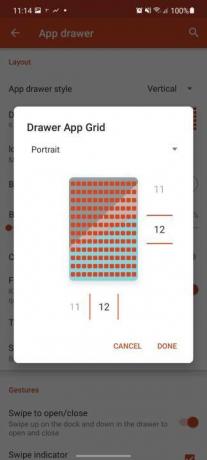
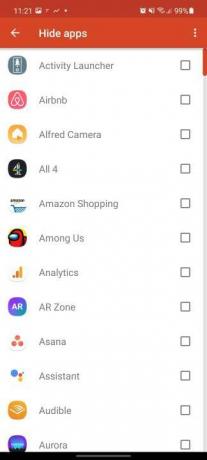

ასე რომ, თქვენ მორგებული გაქვთ თქვენი საწყისი ეკრანი. თქვენ შეგიძლიათ დატოვოთ ის იქ, მაგრამ ასევე არის ვარიანტები თქვენი აპლიკაციის უჯრის შესაცვლელად თქვენი სურვილების შესაბამისად. შეეხეთ აპლიკაციის უჯრა ვარიანტი შევიდა Nova პარამეტრები ჩვენი შემდეგი პარამეტრების სანახავად.
The განლაგება პარამეტრები პირველ რიგში მოდის. აპლიკაციის უჯრის სტილი საშუალებას გაძლევთ შეცვალოთ აპლიკაციის უჯრის გადახვევა და შეგიძლიათ აირჩიოთ ვერტიკალური და Ჰორიზონტალური გადახვევა ან აპების სიის სახით ნახვა. უჯრის აპლიკაციის ბადე აქვს ნაცნობი ბადის ნიმუში და არეგულირებს რამდენი მწკრივი და სვეტი აქვს თქვენს აპლიკაციის უჯრას. თუ იყენებთ დიდი ეკრანის მქონე მოწყობილობას, შეგიძლიათ მაქსიმალურად გამოიყენოთ თქვენი დამატებითი სივრცე თითოეულ ეკრანზე დამატებითი აპების დამატებით - მაქსიმუმ 12-დან 12 აპამდე. პირიქით, თუ არ მოგწონთ ერთდროულად ბევრი აპლიკაციის არსებობა, შეგიძლიათ შეამციროთ ის, რომ მხოლოდ ოთხი აპი იყოს თითოეულ ეკრანზე.
ხატის განლაგება ჩამოთვლის თქვენს ვარიანტებს ხატების შესაცვლელად, დაწყებული ხატის ზომის უბრალოდ შეცვლამდე ქვემოთ მოცემული ტექსტის ფერი, ჩრდილის დამატება, ტექსტის ზომის შემცირება და მისი წაშლაც კი მთლიანად.
ხშირად გამოყენებული აპები არის სასარგებლო ვარიანტი, რომელიც შეიძლება სასარგებლო აღმოჩნდეს მათთვის, ვინც მუდმივად იყენებს კონკრეტულ აპებს — როდის ჩართვით, ის ჩამოთვლის ყველაზე ხშირად გამოყენებულ აპებს აპლიკაციის უჯრის ზედა ნაწილში, რომლებიც მზად არიან წვდომისათვის, როცა შედიხართ თქვენს უჯრა.
გადაფურცლეთ გასახსნელად გაძლევთ შესაძლებლობას გამოიყენოთ ძველი სტილის აპლიკაციის უჯრის ღილაკი ან თქვენი ეკრანის ქვედა მხრიდან ზევით გადაფურცვლა აპების სანახავად. თქვენი არჩევანი ამ საკითხზე არის მხოლოდ პირადი და ჩვენ გირჩევთ აურიოთ იგი და სცადოთ თითოეული განსხვავებული სტილი, რომ ნახოთ რომელი გირჩევნიათ.
Nova Launcher Prime-ის არსებობის ერთ-ერთი უპირატესობა არის უფრო მეტი კონტროლი იმაზე, თუ რომელ აპებს ხედავთ თქვენს უჯრაში. თუ პრემიერ მომხმარებელი ხართ, შეგიძლიათ იპოვოთ კონკრეტული აპების დამალვის ვარიანტი აპები > აპების დამალვა. მიუხედავად იმისა, რომ ეს სასარგებლოა, აქ კიდევ უფრო მეტი პოტენციური კონტროლი შეიძლება მოიძებნოს Prime მომხმარებლებისთვის. ჩართვა აპები > უჯრის ჯგუფები საშუალებას გაძლევთ შექმნათ პერსონალური აპლიკაციების ჯგუფები და გამოჩნდნენ ჩანართების სახით თქვენი აპლიკაციის უჯრის ზემოთ. ეძებთ მხოლოდ თქვენს თამაშებს? შექმენით "თამაშები" ჯგუფის ქვეშ უჯრის ჯგუფები, დაამატეთ თქვენი თამაშები და გექნებათ სწრაფი და მარტივი გზა თამაშის შესვენების დასაწყებად, როცა ამის სურვილი გაქვთ.
საქაღალდეები
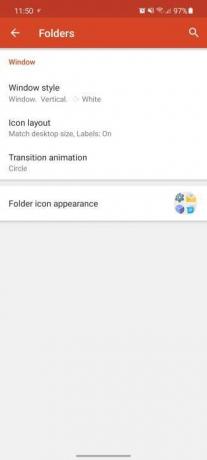
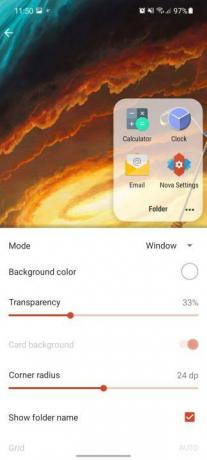

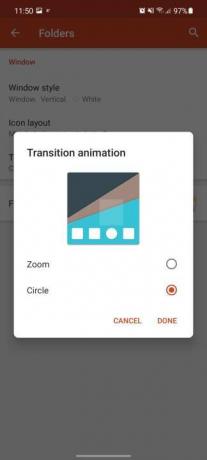
The საქაღალდეები ქვემენიუ შეიცავს საქაღალდეებთან დაკავშირებულ ვარიანტებს, რომლებიც შეგიძლიათ განათავსოთ მთავარ ეკრანზე. საქაღალდეები საშუალებას გაძლევთ დააჯგუფოთ კონკრეტული აპლიკაციები თქვენს მთავარ ეკრანზე ერთ სლოტში. შეეხეთ მას და ის გაიხსნება და აჩვენებს მასში არსებულ ყველა აპს. იფიქრეთ მასზე, როგორც მინი-აპლიკაციის უჯრად და შორს არ წახვალთ.
თუ არ ხართ დარწმუნებული, როგორ გააკეთოთ საქაღალდე, ეს ნამდვილად მარტივია. უბრალოდ აიღეთ ორი ხატი თქვენს მთავარ გვერდზე, რომლებიც გსურთ მოათავსოთ საქაღალდეში და შემდეგ გადაიტანეთ ერთი მეორეზე. ისინი უნდა ჩამოყალიბდეს საქაღალდეში, რომელშიც შეგიძლიათ დაამატოთ დამატებითი აპლიკაციები, გადააკეთოთ და გადაარქვათ სახელი, როგორც თქვენთვის შესაფერისია. ფარგლებში საქაღალდეები ქვემენიუში ნახავთ საქაღალდეების ესთეტიკის შესაცვლელ ვარიანტებს, მათ შორის ანიმაციას გახსნისას, განლაგებასა და ფანჯრის სტილს.
შეხედე და იგრძენი
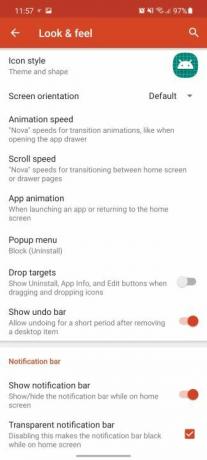
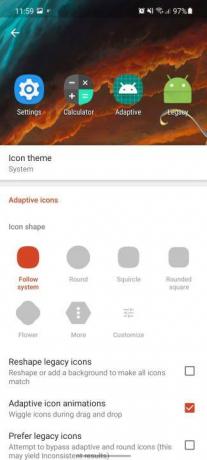
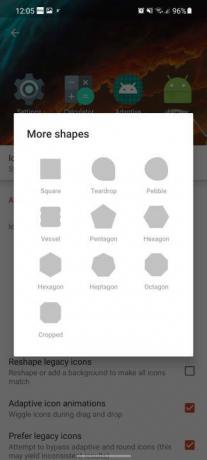
თუ გსურთ შეცვალოთ თქვენი ტელეფონის გარეგნობა, ეს მენიუ თქვენთვისაა.
ჩვენ დავიწყებთ სიის პირველი ვარიანტით, ხატის თემა. ბევრი ნაგულისხმევი და გავრცელებული აპი თქვენს ტელეფონში — სხვადასხვა Google აპი, SMS მესინჯერი და ფეისბუქი — აქვთ სხვადასხვა პერსონალური ხატები, რომელთა ჩამოტვირთვა შესაძლებელია მათთვის. ეს შეიძლება მოიძებნოს Google Play Store, როგორც უფასო, ასევე ფასიანი აპების ნაზავში. მათ უმეტესობას ესაჭიროება მორგებული გამშვები და სწორედ აქ შედის ეს პარამეტრი. უბრალოდ დააინსტალირეთ ხატულას პაკეტი, რომლის გამოცდა გსურთ შეხედე და იგრძენი > ხატის თემადა აირჩიეთ არჩეული აპლიკაცია.
ახალი დამატება პირდაპირ ხატის თემების ქვეშ არის ადაპტაციური ხატები. ამ ოფციების ფარგლებში, თქვენ შეგიძლიათ დააკონფიგურიროთ, აიძულოთ ხატები კონკრეტულ ფორმაში, რათა შეესაბამებოდეს თემას, ან უბრალოდ შეესაბამებოდეს თქვენს პირად გემოვნებას. შეცვალეთ მემკვიდრეობის ხატები აგრძელებს ამას, აყალიბებს ან ამატებს ფონს აპებს, რომლებიც ჩვეულებრივ ვერ შეესაბამება ამ სტილს, ხოლო უპირატესობა მიანიჭეთ მემკვიდრეობის ხატულებს აიძულებს აპლიკაციის ხატებს საერთოდ უგულებელყოს ადაპტაციური ხატის წესები.
თუ არ ხართ Google-ის ახალი შეღავათების გულშემატკივარი სხვადასხვა ზომის ხატებისთვის, მაშინ ხატის ზომის ნორმალიზება ყოველთვის უნდა იყოს ჩართული. როდესაც ჩართულია, ეს პარამეტრი ამცირებს უფრო დიდ ხატებს, რათა შეესაბამებოდეს პატარაებს, დარწმუნდით, რომ თქვენი ყველა აპი მსგავსი ზომისაა.
ერთი საინტერესო ანიმაციური ვარიანტია აპლიკაციის ანიმაცია. ეს პარამეტრი არეგულირებს ეკრანზე ანიმაციას აპში შესვლისა და გასვლისას და ის შეიძლება შეიცვალოს სხვადასხვა გზით. თუ თქვენ იყავით Android-ის კონკრეტული ვერსიის აპებს შორის გადასვლის მოყვარული, მაშინ იღბლიანი ხართ, როგორც Nova Launcher აღნიშნავს, თუ რომელი გადასვლა იყო გავრცელებული თითოეულ ვერსიაში.
ჟესტები და შეყვანები
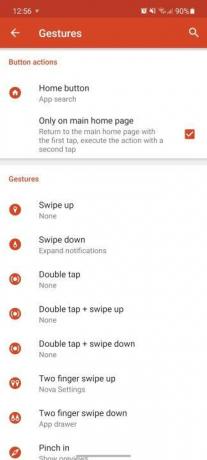
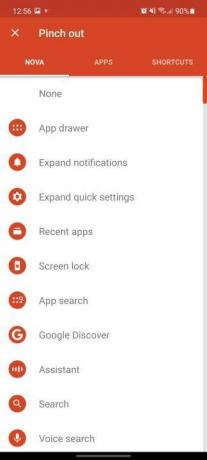
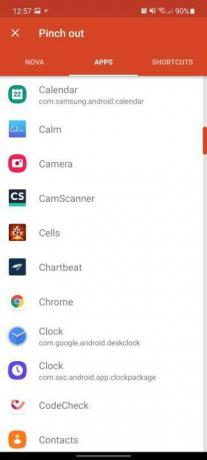
ჟესტები აღარ არის ახალი მობილურ ოპერაციულ სისტემებზე, რადგან უკვე არსებობს მისი რამდენიმე ვერსია Android და iOS ახლა. დიდი შანსია, რომ თუ იყენებდით უფრო ახალ ტელეფონს, ჟესტებით იყენებდით თქვენს ტელეფონში ნავიგაციას. მაგრამ, თუ თქვენ იყენებთ ძველ ტელეფონს, ან უბრალოდ გსურთ დაამატოთ მეტი ჟესტები თქვენს რეპერტუარში, Nova Launcher გთავაზობთ Android-ისთვის ჟესტების ვარიანტების უაღრესად კონფიგურირებად კომპლექტს.
პირველი ვარიანტი, რომელსაც ხედავთ არის მთავარიღილაკი. ეს საშუალებას გაძლევთ ხელახლა გამოიყენოთ თქვენი სახლის ღილაკი ისეთი სწრაფი მოქმედებების წვდომისთვის, როგორიცაა აპის ძებნა, ბოლო აპლიკაციები, Google Discover, ან სრულიად ცალკე აპი. ქვემოთ მოცემული ვარიანტი, მხოლოდ მთავარ გვერდზე, ბლოკავს ამ დამატებით მოქმედებას მხოლოდ მთავარ ეკრანზე, რაც უზრუნველყოფს თქვენს მთავარ ეკრანზე ადვილად წვდომას. ჩვენ გირჩევთ დატოვოთ ეს პარამეტრი, თუ არ გაქვთ დაყენებული სხვა ჟესტი, რომელიც თქვენს მთავარ ეკრანზე გადაგიყვანთ.
ამ ჟესტებზე საუბრისას, აქ შეგიძლიათ იპოვოთ მათი ვარიანტები. არის ნაგულისხმევად ჩართული ჟესტები და ჩვენ გირჩევთ, გაითვალისწინოთ, რომელი მათგანის გამოყენება შეგიძლიათ თქვენი მოხერხებულობისთვის, რადგან ძნელია მათი გააქტიურება უაზროდ. როგორც რამდენიმე მაგალითი, ქვევით გადაფურცვლა ჩამოაგდებს შეტყობინებების ჩრდილს, გადაფურცვლა ზევით ორი თითით გაიხსნება Nova Launcher-ის პარამეტრების მენიუ და ამოღებით (როგორც რუკაზე) გაიხსნება თქვენი ბოლოდროინდელი აპლიკაციები.
შეტყობინებების სამკერდე ნიშნები
ეს მხოლოდ Prime-ის ვარიანტი არის მარტივი დამატება, მაგრამ ის მალავს პერსონალიზაციის დიდ რაოდენობას. შეტყობინებების სამკერდე ნიშნები არის პატარა ნომრები, რომლებიც გამოჩნდება ხატულაზე, რათა შეგატყობინოთ, როდესაც მიიღებთ შეტყობინებას. Nova Launcher-ის გამოყენებით შეგიძლიათ შეცვალოთ გაჩენის გზა, მათ შორის დინამიური ბეჯი, Android 8.0 Oreo-ს სტილის წერტილები ან წაუკითხავი რაოდენობა კომპანიონ აპებიდან. ან თუ გსურთ, შეგიძლიათ მთლიანად გამორთოთ.
სარეზერვო და იმპორტის პარამეტრები
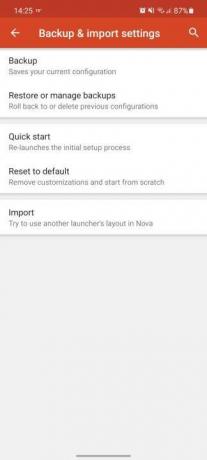
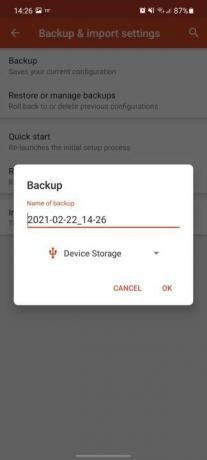
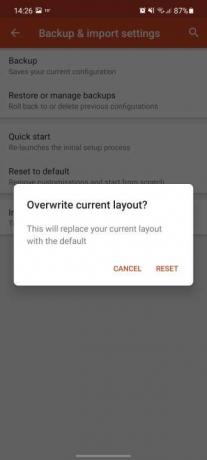
ეს არის პარამეტრების ბოლო განყოფილება, რომელსაც ჩვენ ვაპირებთ აქ გავაშუქოთ, მაგრამ ის ერთ-ერთი ყველაზე მნიშვნელოვანია, თუ გსურთ შეინახოთ თქვენი პარამეტრები ან შემოიტანოთ ისინი ძველი ინსტალაციისგან.
სარეზერვო, როგორც თქვენ შეიძლება მოელოდეთ, საშუალებას გაძლევთ გააკეთოთ თქვენი მიმდინარე პარამეტრების სარეზერვო ასლი და შეინახოთ ისინი მოგვიანებით. თქვენ შეგიძლიათ მართოთ ისინი სარეზერვო ასლების აღდგენა ან მართვა. Სწრაფი დაწყება საშუალებას გაძლევთ კვლავ განახორციელოთ დაწყებული პროცესი, ხოლო Დააბრუნე საწყის მდგომარეობაში გაძლევთ სუფთა ფურცელს, რომ თავიდან დაიწყოთ. იმპორტი საშუალებას გაძლევთ აიღოთ თქვენი საწყისი ეკრანის განლაგება ორიგინალური საწყისი ეკრანიდან, განლაგების გამეორება, სადაც ეს შესაძლებელია. თუ თქვენ კვლავ გიყვართ თქვენი ორიგინალური საწყისი ეკრანი და უბრალოდ გსურთ Nova Launcher-ის შემოთავაზებული დამატებითი ფუნქციები, მაშინ ეს ალბათ თქვენი საუკეთესო ფსონია.
ეს არის ჩვენი ვრცელი სახელმძღვანელო Nova Launcher-ის ძირითადი ფუნქციების შესახებ. Android-ის მსგავსი ღია პლატფორმის ერთ-ერთი დიდი სიამოვნება არის მის მიერ შეთავაზებული კონფიგურირება და არსად არის ეს ისე აშკარა, როგორც Nova Launcher-ის მიერ წარმოდგენილი უამრავი ვარიანტი. დაწყება შეიძლება შემაძრწუნებელი იყოს, მაგრამ ჩვენი საუკეთესო რჩევაა ჩაყვინთოთ, აურიოთ და ნახოთ რა მოგწონთ. ნუ იგრძნობთ ზეწოლას, რომ შეცვალოთ ყველაფერი, სანამ დაიწყებთ, უბრალოდ დაბრუნდით ახლა და ისევ და ნახეთ რა მოგწონთ და რა არა. ძალიან ცოტაა პარამეტრებში, რაც არღვევს თქვენი ტელეფონის მუშაობას და ასე რომ თქვენ შეგიძლიათ თავისუფლად სცადოთ აპლიკაციის უჯრის სხვადასხვა სტილის, ჟესტებისა და მთლიანი იერი. Გაერთე!
რედაქტორების რეკომენდაციები
- გაცნობის საუკეთესო აპი 2023 წელს: ჩვენი 23 საყვარელი
- რა არის NFC? როგორ მუშაობს და რა შეგიძლიათ გააკეთოთ მასთან
- საუკეთესო მშობელთა კონტროლის აპლიკაციები iPhone-ისა და Android-ისთვის
- Bing-ის AI ჩეთბოტი ახლა არის თქვენი Android ტელეფონის კლავიატურაზე – აი, როგორ მიიღოთ იგი
- 9 რჩევა მობილური სიგნალის გასაძლიერებლად Android-სა და iPhone-ზე

